Operační systém a záchranný disk na USB klíčence
Nahrajte si na „flešku“ operační systém nebo nástroje pro záchranu dat, zálohování či odvirování počítače. Přenosný operační systém v kapse vám zaručí i skvělou bezpečnost u internetbankingu, při online nákupech nebo práci s různými účty na cizích počítačích.
Pár slov úvodem
Na našem serveru jsme v minulých měsících párkrát psali o tom, jak s pomocí bezplatného softwaru SystemRescueCDzachránit data z pevného disku, vytvořit kompletní zálohy systémových oddílů disků a celých disků a také jak z Windows setřást viry.
Viz články Obnovte Windows do původní podoby aneb Zálohování oddílů a disků zdarma a CD poslední záchrany: obnovte smazané soubory a zbavte se virů.
SystemRescueCD umí řadu dalších věcí, o některých z nich jsme si řekli a pár názorně ukázali – ovšem někteří čtenáři se poté v komentářích a prostřednictvím e-mailů ptali, jak ho použít, když nemají možnost a nebo nechtějí používat CD a DVD, z nichž se SystemRescueCD obyčejně spouští. Řeč se tedy stočila k tomu, jak SystemRescueCD dostat na USB disk.
Vývojáři SystemRescueCD na webových stránkách projektu sice mají zveřejněný návod, jak toho dosáhnout, ale je poměrně složitý. A když ne složitý, tak zdlouhavý.
Nejschůdnější cestou je použití jednoduchého programu, který provede všechny potřebné kroky za vás. Tím je Unetbootin.
Jeho výhodou je, že je multiplatformní, funguje nejen na Windows, ale i Linuxu. Lze pomocí něj z externího disku vytvořit bootovací disk, spouštět operační systémy bez nutnosti instalace na pevný disk (ten může v počítači i zcela chybět), popř. naopak tyto systémy z USB klíčenky na pevný disk instalovat – což je výhoda tehdy, když počítač neobsahuje CD/DVD mechaniku, což je případ zejména netbooků.
Jak na to…
V praxi to pak vypadá tak, že připravený USB disk vložíte do USB portu, spustíte počítač a z USB disku nastartujete daný systém (jako by šlo o pevný disk). K tomu je však potřeba povolit bootování z USB v BIOSu nebo přejít do menu, ve kterém si vyberete, z čeho chcete systém zavádět (standardně máte na výběr pevný disk, CD/DVD, USB nebo disketu).
Unetbootin obsahuje nabídku rozličných operačních systémů – stačí si vybrat, jaký se vám líbí, a program jej sám automaticky stáhne. Samozřejmě pokud již instalační obraz (ISO) máte stažený, jen zadáte k němu cestu.
Stane-li se náhodou, že vámi zvolený systém není na seznamu, vůbec ničemu to nevadí – prostě Unetbootin řeknete, jaký ISO soubor má použít (jinými slovy, dostupný seznam systémů ukazuje ty distribuce, které sám může stáhnout).
Program je zcela zdarma a vydávaný pod licencí GPLv2, tudíž dostupné jsou i jeho kódy, které kdokoli může dále vylepšovat.
K čemu operační systém na „flešce“?
Na USB klíčenku si můžete přenést:
- některý z mnoha nejpoužívanější linuxových (a jiných) systémů včetně optimalizovaných distribucí pro netbooky (Moblin),
- záchranné a zálohovací nástroje pro práci s diskem, odvirování nebo obnovu ztracených/smazaných dat (fotky, dokumenty, …).
I když zrovna netoužíte po zkoušení a instalaci některé z linuxových
distribucí, Linux vám může být nápomocný v mnoha situacích. Kromě těch
zmíněných v druhém bodu je na flash diksu vhodný i k analýze hardwarua nalezení příslušných ovladačů na internetu. Nemáte-li originální
krabice k vybavení počítače nebo materiály k notebooku, ze kterých
byste vyčetli, jaký hardware obsahují, hledat při instalaci Windows
ovladače naslepo nejde. Zato pár příkazů (nebo grafických nástrojů) v
Linuxu vám sdělí vše, co je potřeba, abyste na webu potřebné ovladače
našli (pokud někdo o tyto příkazy stojí, jedná se zejména o lspci, lsusb nebo na výstup opravdu bohaté hfinfo).
Linux na USB klíčence má ale i další smysl. Bezpečnost. Ta je stále mezi uživateli velmi podceňována: zvykli jsme si sice už na nutnost antiviru, firewallu, antispywaru, aktualizací a kdoví čeho, ale to vše se týká našeho počítače. Ale co systémy někoho jiného? Co když přijdete na návštěvu nebo nedejbože do internetové kavárny? Opravdu máte tu odvahu zadávat hesla ke svým účtům (nemluvě o online nákupech platební kartou) do počítače, o kterém nevíte zhola nic? Keyloggery sžírající cizí počítač vám brzy mohou zkazit úsměv. Zaručit vysoký stupeň bezpečnosti v takovém případě lze tak, že člověk vytáhne USB klíčenku, zasune ji do portu a restartuje počítač. Naběhne zcela čistý a malwarem-pro-Windows nenapadnutelný systém (nejlepší je USB disk nastavit na režim „pouze ke čtení“ pro online nákupy a internetové bankovnictví by proto mnozí ze čtenářů mohli zvolit raději rovnou CD/DVD, na něž zapisovat nejde, a které proto žádný nebezpečný kód nemůže napadnout).
Co vše pak můžeme z USB klíčenky spouštět
Jak bylo řečeno, Unetbootin je zaměřen na linuxové systémy (různých verzí s různými linuxovými jádry) – namátkou si tak můžete vyzkoušet OS:
Kromě Linuxu můžete s úspěchem používat i systémy rodiny BSD:
ale také rozličné speciální nástroje pro práci s diskem a záchranu dat:
Instalace není třeba
Nejprve si Unetbootin stáhněte – nejlépe z domácích stránek projektu (zde). Dobrou zprávou je, že jednak je malý (něco přes 4 MB) a jednak že ho není nutné vůbec instalovat. Nemusíte mít tak strach, že by vám mohl nějak poškodit systém nebo upravil registry Windows. Stačí jej jen spustit a ihned začít pracovat.
České uživatele potěší i to, že Unetbootin umí česky – přeloženy jsou i jednotlivé užitečné popisky u operačních systémů a nástrojů v nabídce.
Vyberte si systém a vložte USB disk
Jak bylo zmíněno dříve, práce s Unetbootin je opravdu snadná a pohodlná. Po spuštění staženého souboru se objeví hlavní okno programu:
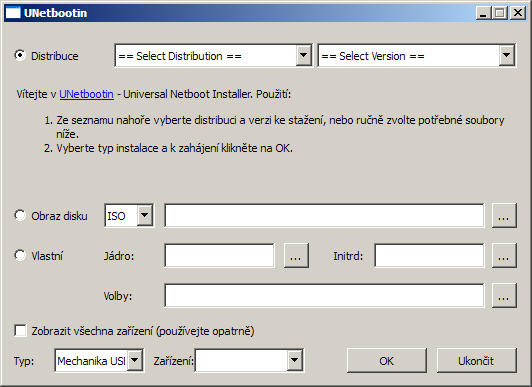
Z bohaté nabídky si vybereme systém, který Unetbootin stáhne,
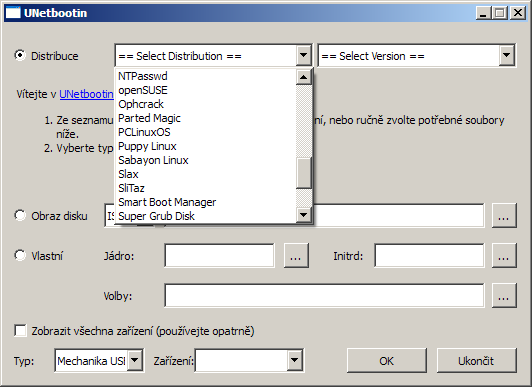
nebo mu zadáme cestu k našemu již staženému ISO obrazu. Možné je rovněž zadat vlastní jádro.
Zcela dole jen vybereme zařízení, na které chceme systém přenést.
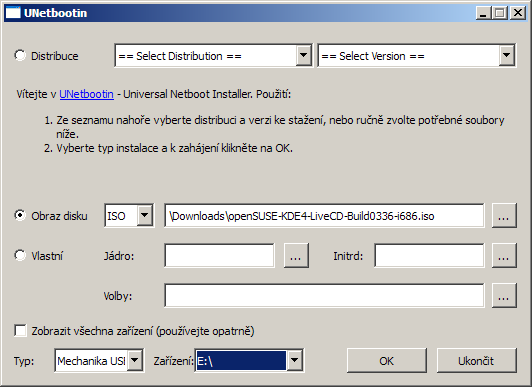
Poté už jen potvrdíme tlačítkem OK a chvíli počkáme. Skvělé je, že na flash disku zůstanou i jiná, dřívější data, Unetbootin disk nezformátuje.
V menu „Typ“ u výběru média si můžete všimnout i položky „Pevný disk“. Toto vám umožní dočasně vytvořit spouštěč daného systému ve Windows – při následném restartu počítače se ukáže nabídka pro výběr operačního systému: Windows, nebo vámi zvolený systém. Systém lze poté na pevný disk nainstalovat tak, jak to jde z CD/DVD nebo USB disku (vhodné tehdy, nechcete-li se otravovat s žádným přenosným médiem, nastavováním BIOSu apod.).
30. 10. 2009
Autor: Oldřich Klimánek
Sdílejte
Přečtěte si také
Mafra posiluje své postavení na realitním trhu
Vydavatelství Mafra rozšířilo své portfolio o společnost AdInternet. Česká firma se specializuje na prodej realit...
Elop končí v Microsoftu, co s ním bude teď?
Dvaapadesátiletý Stephen Elop opustil pozici výkonného viceprezidenta Devices & Services ve společnosti Microsoft...
Hlídejte si své účty před kyberútoky
Kyberloupeže a útoky na účty klientů bank v České republice během posledního roku rapidně stouply. Banky posilují...
Nejčtenější články
Rusko udělilo Googlu pokutu, na zaplacení by mu nestačily ani všechny peníze světa
Ruský soud uložil společnosti Google pokutu dva a půl sextilionů rublů – dvojka následovaná 36 nulami – za omezování...
Black Friday u Vodafonu: Neomezený tarif za 399 Kč
Vodafone v rámci Black Friday zlevňuje neomezený tarif. Se slevou až 46 % si ho můžete pořídit pouhých 72 hodin.
Vánoce u T-Mobile: Sluchátka a telefon za 1 Kč i data za půlku
T-Mobile si letos pro své zákazníky přichystal celou řadu vánočních dárků. Od tradičních telefonů a sluchátek za 1...








